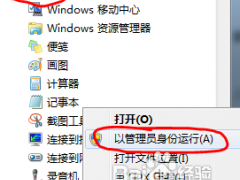高手分享Win7系统IE11降级IE10方法
教程之家
Win7
目前很多的用户安装win7版的IE11之后,会发现IE11不如IE10好用,IE11属于windows程序,一般的卸载软件是无法进行卸载的,需要在Windows Update里才能进行卸载。具体方法如下:
第一,开始—控制面板—Windows Update,点击进入Windows Update。
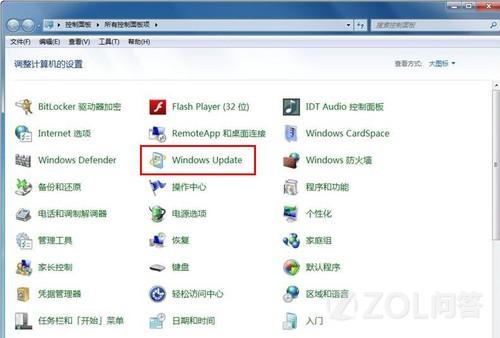
第二,选择查看历史更新记录,点击上方的已安装更新。
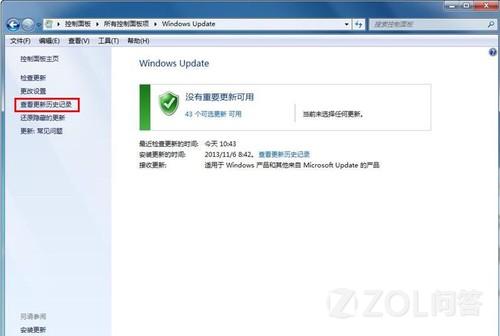
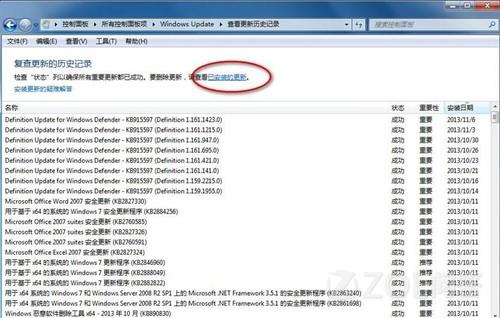
第三,找到IE11的更新,鼠标单击将其选中,然后点击界面左上角的卸载按钮即可卸载IE11,
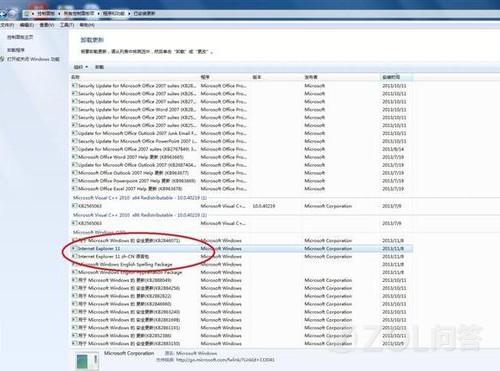
第四,卸载完成之后系统会提示需要重启才能完成更改,点击立即重启即可。重启之后IE10就会回来了。
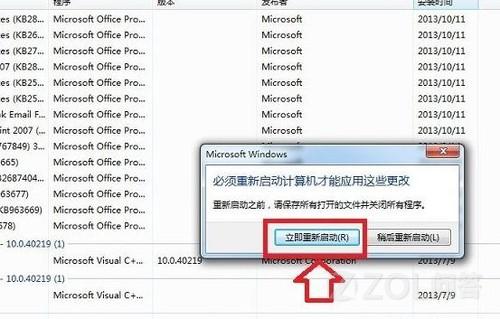
![笔记本安装win7系统步骤[多图]](https://img.jiaochengzhijia.com/uploadfile/2023/0330/20230330024507811.png@crop@160x90.png)
![如何给电脑重装系统win7[多图]](https://img.jiaochengzhijia.com/uploadfile/2023/0329/20230329223506146.png@crop@160x90.png)

![u盘安装win7系统教程图解[多图]](https://img.jiaochengzhijia.com/uploadfile/2023/0322/20230322061558376.png@crop@160x90.png)
![win7在线重装系统教程[多图]](https://img.jiaochengzhijia.com/uploadfile/2023/0322/20230322010628891.png@crop@160x90.png)
![台式机电脑系统安装的图文教程[多图]](https://img.jiaochengzhijia.com/uploadfile/2022/0419/20220419174105847.png@crop@240x180.png)
![教你win11清理c盘指令教程[多图]](https://img.jiaochengzhijia.com/uploadfile/2021/1209/20211209104539853.png@crop@240x180.png)
![win7共享打印机设置方法介绍[多图]](https://img.jiaochengzhijia.com/uploadfile/2022/0921/20220921135100981.png@crop@240x180.png)